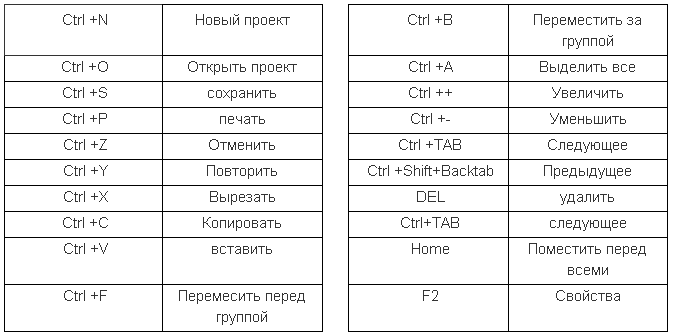Основные¶
В данном разделе настроек находятся четыре вкладки:
- Управление проектами
- Внешние программы
- Среда
- Клавиатура
Управление проектами¶
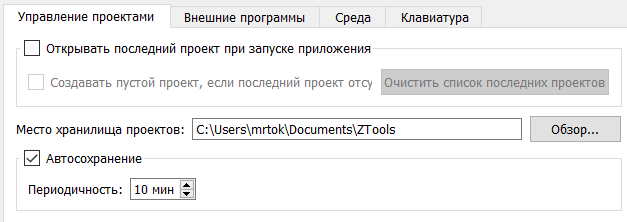
Открывать последний проект при запуске приложения: при запуске приложения, оно может автоматически открывать последний проект, с которым работал пользователь. Если будет отмечена галочка Создавать пустой проект, если последний отсутствует, при отсутствии последнего проекта будет создан пустой.
Место хранилища проектов: каталог по умолчанию, где хранятся проекты пользователя. Каталог можно изменить, нажав на кнопку Обзор... и выбрав новый каталог для хранения. При этом программа предложит скопировать уже существующие проекты в новый каталог.
Автосохранение: при установленой галочке Автосохранение, проект будет автоматически сохраняться через определенные промежутки времени. (Внимание! Автосохранение больших проектов может занимать достаточное время, вследствие чего может наблюдаться временное зависание программы).
Внешние программы¶
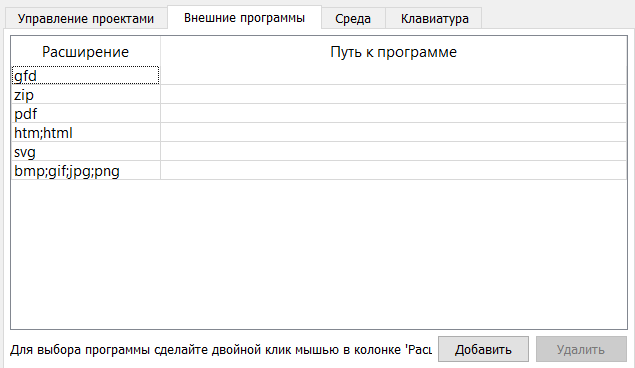
Здесь задается путь к программам, которые будут открывать соответствующий формат документов (в разделе проекта Документы), которые будут привязываться к проекту.
Для того, чтобы добавить программу для открытия определенных типов файлов, нажмите кнопку Добавить и введите через запятую расширения файлов, открытием которых Вы хотите управлять. В списке появится новая строка.
Чтобы выбрать программу для открытия, сделайте двойной клик мышью по нужной строке в колонке Расширение и выберите исполняемый файл нужной для открытия программы:
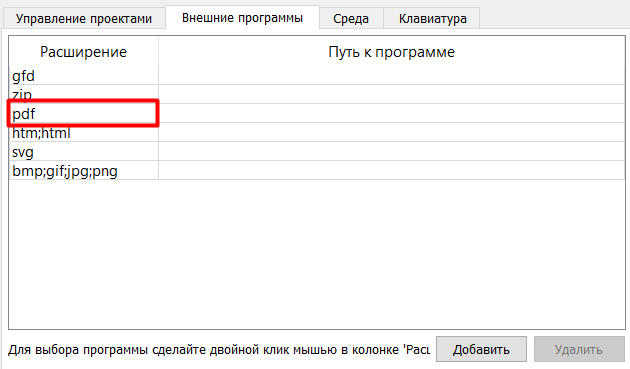
Также можно вписать путь к исполняемому файлу нужной для открытия программы в колонке Путь к программе:
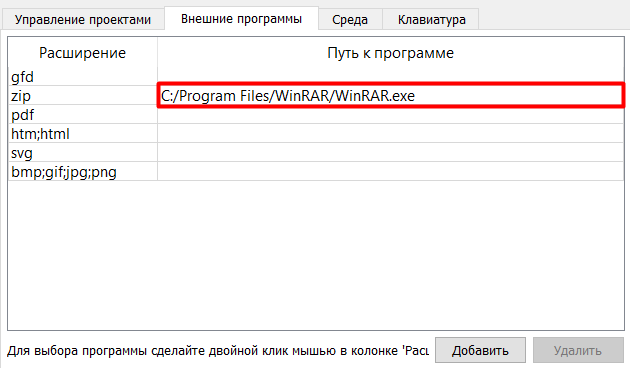
Среда¶
Здесь задается язык программы, а так же параметры, влияющие на поведение панели вывода сообщений:
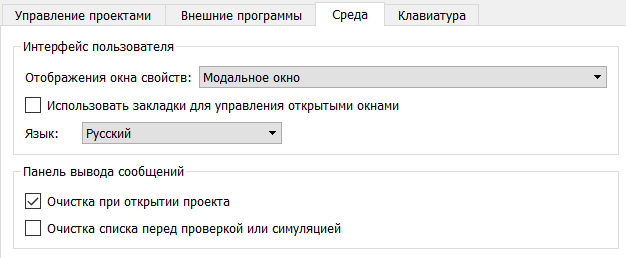
Клавиатура¶
Здесь назначаются горячие клавиши. Помимо этого, в этом разделе можно сохранять конфигурацию горячих клавиш, экспортируя их и затем импортируя на новом компьютере:
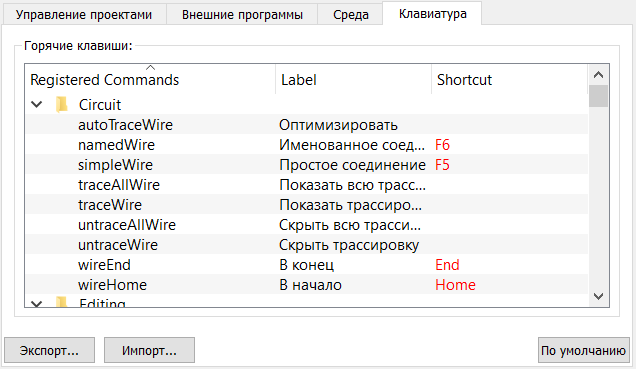
Горячие клавиши по умолчанию отображены в таблицах ниже: